在使用工作状态功能之前,需要由系统实施顾问或者系统管理员在“管理”视图中进行事先设置。工作状态的配置有一部分内容是在整个环境中共用的,还有一部分内容是要基于每一个数据模型进行分别设置的。
4.2.2.1 工作状态配置界面
进入系统的管理员界面,在“功能”设置区域选择“工作状态”,进入工作状态设置界面,如图4-26所示。
在工作状态管理界面的上方是工作状态的列表。在这一子窗口中列出的工作状态是整个环境共用的。管理员可以添加、编辑、删除工作状态,可以对工作状态进行排序,设置是否启用工作状态变更的电子邮件通知功能。
4.2.2.2 新建与编辑工作状态
单击工作状态列表上方的“新建”或者“编辑”,可以进入工作状态的编辑界面。以图4-26中的“STARTED”工作状态为例,选择这一状态,并单击“编辑”,进入编辑界面如图4-27所示。
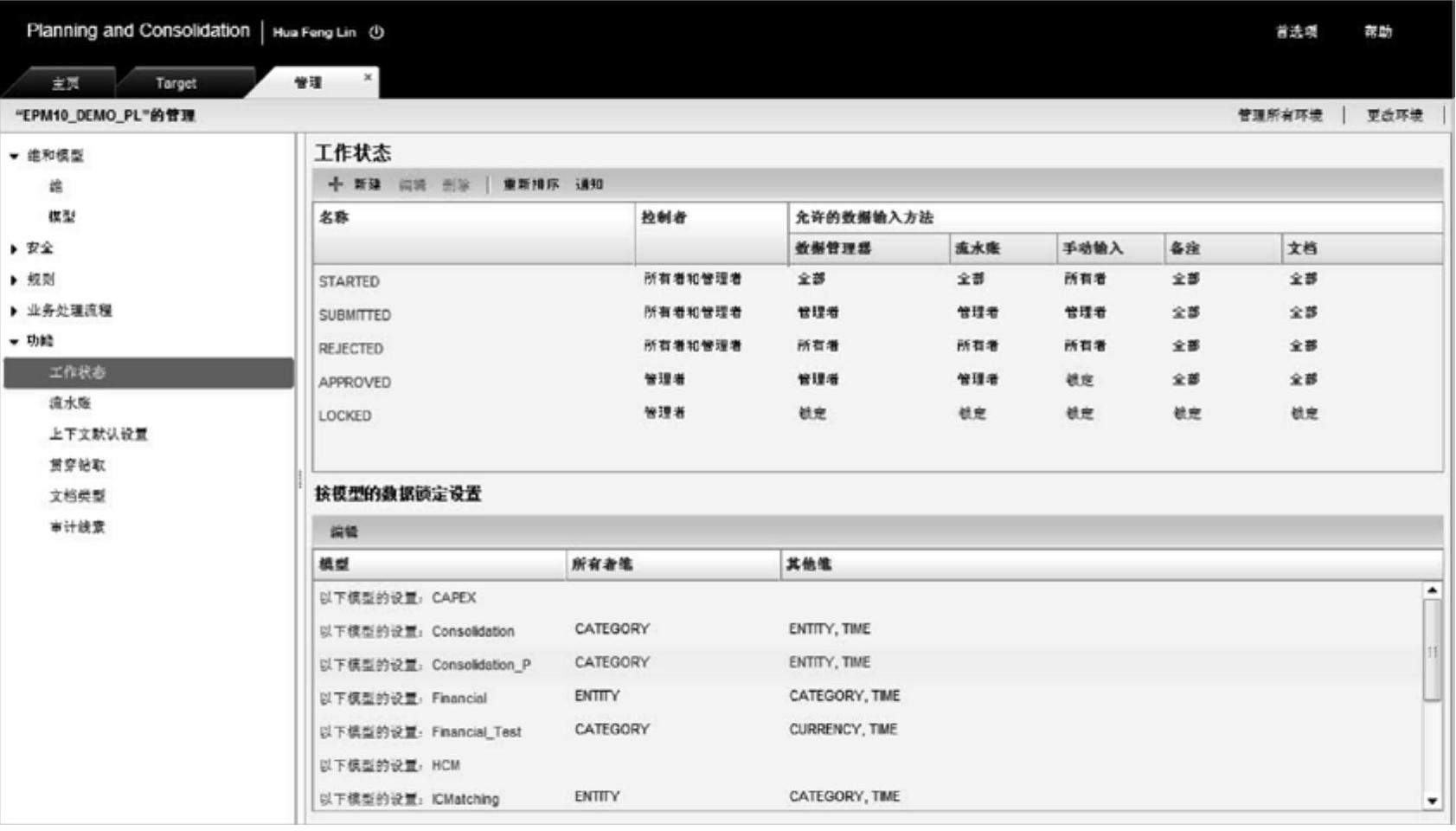
图4-26 工作状态配置界面
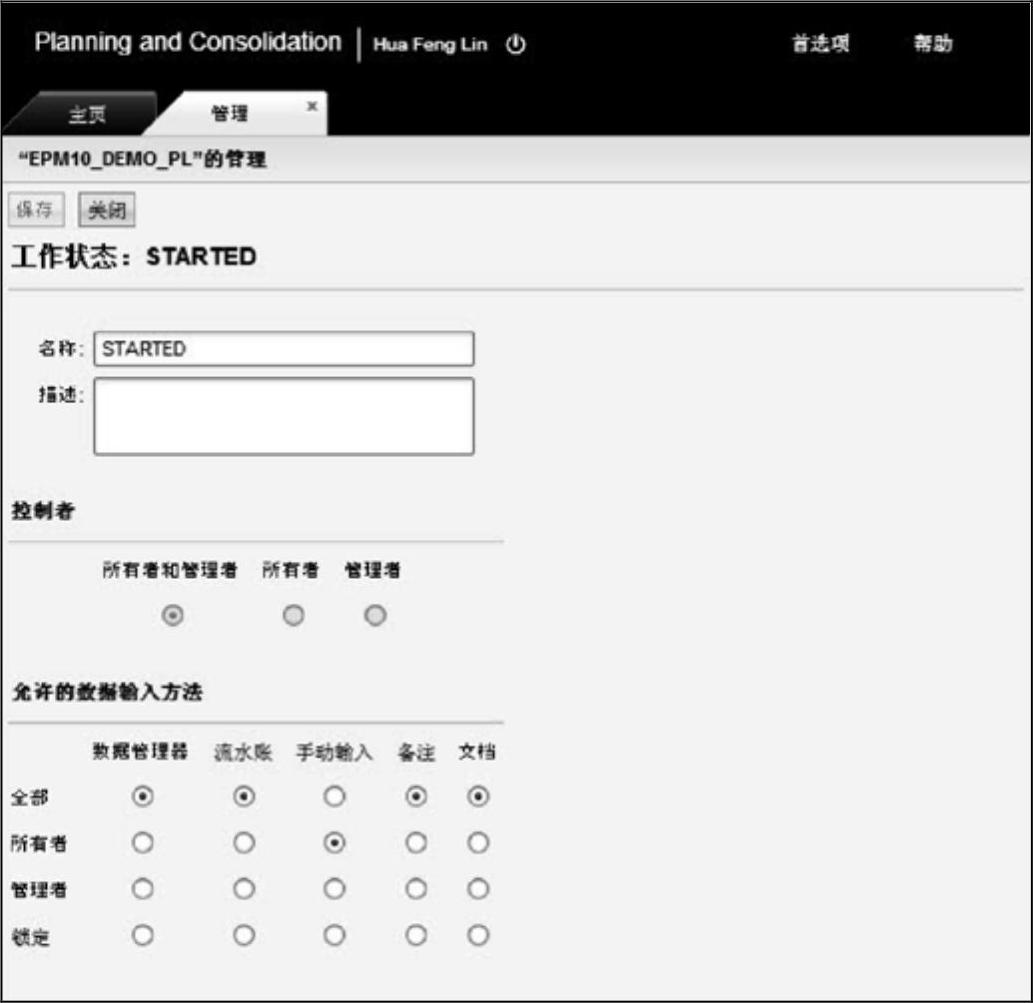
图4-27 工作状态编辑界面
在工作状态编辑界面,系统管理员可以定义以下内容。
(1)工作状态名称和描述:管理员可以指定工作状态的名称、描述。工作状态名称是代表数据区域工作状态的代码,如STARTED、SUBMITTTED等
(2)控制者:管理员指定哪些用户具有修改数据区域工作状态的权限。其有以下3个选项。
●所有者(Owner):即相应数据区域的所有者。选择这一选项,数据区域的所有者可以将数据区域的工作状态修改为当前的工作状态。数据区域的所有者的信息保存在数据模型所有者维度的Owner(所有者)属性中,不同的维度成员可以指定不同的所有者。关于如何在数据模型里指定所有者维度,请参见4.2.2.5节。
●管理者(Manager):数据区域的管理者也是根据数据模型所有者维度的Owner属性确定的。数据区域的管理者就是数据区域所有者维度成员的父成员的所有者。所有者维度成员的父子关系是根据数据模型的所有者维度及指定的层次结构确定的,请参见4.2.2.5节。
●所有者和管理者(Both):选择这一选项,数据区域的所有者和管理者都可以修改数据区域的工作状态。
(3)允许的数据输入方法:数据区域的工作状态定义了相应的数据是否可以更新,可以采用什么方式更新,可以由谁更新。每一种工作状态都是这些问题的一种组合。在SAP计划与合并系统里,更新数据区域数据的方式有以下几种。
●数据管理器:通过运行复制、导入或者移动程序包,进行批量数据处理。参见10.2节的详细介绍。
●流水账:通过手工录入日记账会计分录进行数据录入。参见11.3节的详细介绍。
●手工输入:通过网页界面或者Offce客户端的输入工作簿提交数据。参见4.1.3节及第5章的详细介绍。
●备注:输入文本信息,对相关数据进行备注或者注释。参见4.1.2.2小节及5.4.2节的详细介绍。
●文档:将文档提交到内容库,并与数据模型的上下文相关联。参见4.3.3节的详细介绍。
对每一种数据更新方式,系统都提供了以下4个选项,控制在该工作状态下,相应更新方式可以由哪些用户执行。
●全部:相应的数据更新方式可以由任何人执行,对数据进行更新。
●锁定:相应的数据更新方式被锁定,任何人都不能使用这一方式对数据进行更新。
●管理者:只有管理者才能修改数据。
●所有者:只有所有者才能修改数据。(www.daowen.com)
完成设置后,单击“保存”按钮,再单击“关闭”按钮,可以回到工作状态列表。
4.2.2.3 工作状态顺序
在完成工作状态设置后,用户可以改变工作状态的顺序。单击如图4-26所示工作状态列表上方的“重新排序”,系统弹出如图4-28所示的对话框。
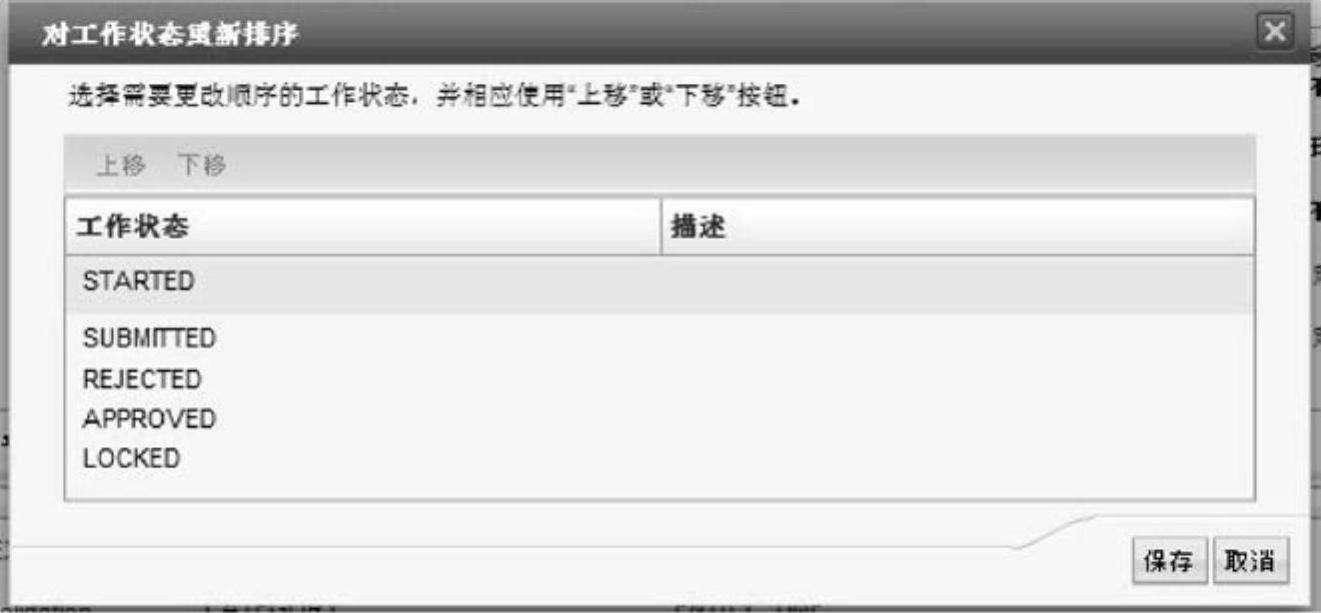
图4-28 “对工作状态重新排序”对话框
管理员在对话框的工作状态列表中选择一个工作状态,并通过“上移”和“下移”按钮调整其顺序。
工作状态列表里的工作状态是有严格的顺序的。数据区域的所有者在设置工作状态时,必须按照工作状态从低到高(即工作状态列表中的从上到下)的顺序,选择后续的由所有者控制或者由所有者与管理者共同控制的工作状态。后继的工作状态可以是直接的下一个工作状态,也可以跳过几个工作状态,但是不能跳过只由管理者控制的中间状态。数据区域的管理者,可以按照从低到高的顺序设置工作状态,也可以按照从高到低的顺序反向设置工作状态。同样,管理者只能选择由管理者控制或者由所有者与管理者共同控制的工作状态。管理者选择新的工作状态时,可以跳过只由所有者控制的工作状态。
工作状态的顺序还体现在所有者维度的层次结构上。在所有者层次结构上,父成员的工作状态不能高于它的子成员。例如,如果子成员的工作状态为“SUBMITTED”(提交),它的父成员不能设置为“APPROVED”(批准)。如果存在有子成员的工作状态比父成员的工作状态低,系统会报错。如果父成员的工作状态较高,用户不能对子成员设置为较低的工作状态。对于其他维度层次结构,系统不保存其父成员的工作状态,只保存叶子成员的工作状态。如果用户选择了其他维度的一个父成员并进行工作状态设定,系统自动转化为该父节点下的所有叶成员,在叶成员进行工作状态设置。
在设定数据区域工作状态时,系统会检查用户处理的数据区域的每一条数据记录是否满足以上的顺序要求。如果其中有一条记录不满足要求,设定工作状态操作失败。
正是由于以上限制,在改变工作状态顺序后,系统会删除环境里所有模型原来的数据锁定记录。类似地,删除工作状态也会导致删除所有锁定记录。在工作状态列表后面追加新的工作状态,或者改变工作状态的定义,不会影响现有的数据锁定记录,但有可能会影响业务用户的操作。一般只在项目的测试阶段才会做这种修改。
4.2.2.4 电子邮件通知
在如图4-26所示的工作状态列表上方的工具栏上,还可以设置是否启用工作状态变更的电子邮件通知功能。单击“通知”,系统弹出如图4-29所示的对话框。
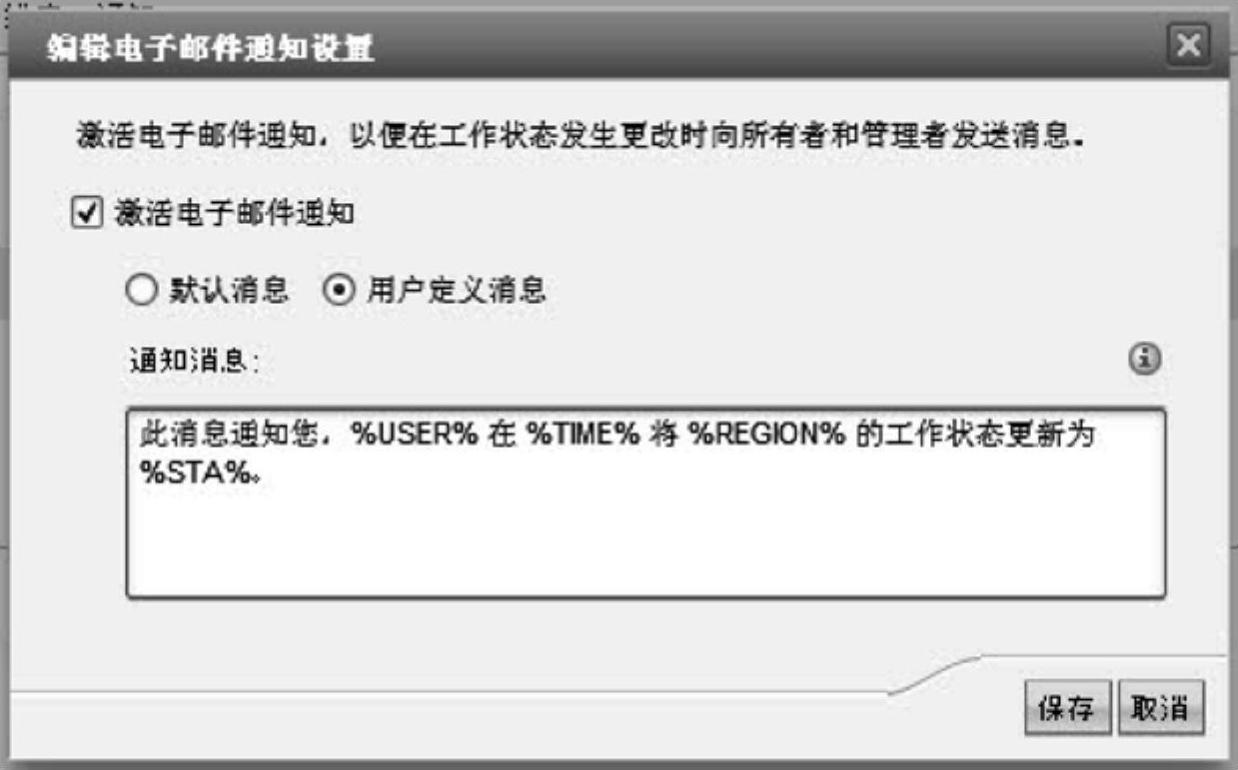
图4-29 “启用电子邮件通知设置”对话框
选中“激活电子邮件通知”复选框,当数据区域的工作状态发生改变时,系统将自动发出电子邮件通知数据区域的所有者和管理者。如果用户选择了“用户定义消息”,可以在通知消息栏中自定义通知消息。通知消息的内容里可以使用用户(%USER%)、时间(%TIME%)、数据区域(%REGION%)、工作状态(%STA%)等系统变量,系统在发送消息时将根据具体的操作场景自动为这些变量赋值。
启用工作状态改变的电子邮件通知功能,管理人员还需要设置电子邮件功能相关的系统参数。在NetWeaver版本中,还需要设置ABAP SMTP服务。
4.2.2.5 按模型的数据锁定设置
完成工作状态列表设置后,还需要按每个模型指定是否在模型层面启用工作状态以及如何进行数据区域的划分和锁定。
在图4-26下面的子窗口中选择一个模型,并单击模型列表上方的“编辑”按钮,可以编辑模型的数据锁定设置。以Financial模型为例,其数据锁定设置对话框如图4-30所示。
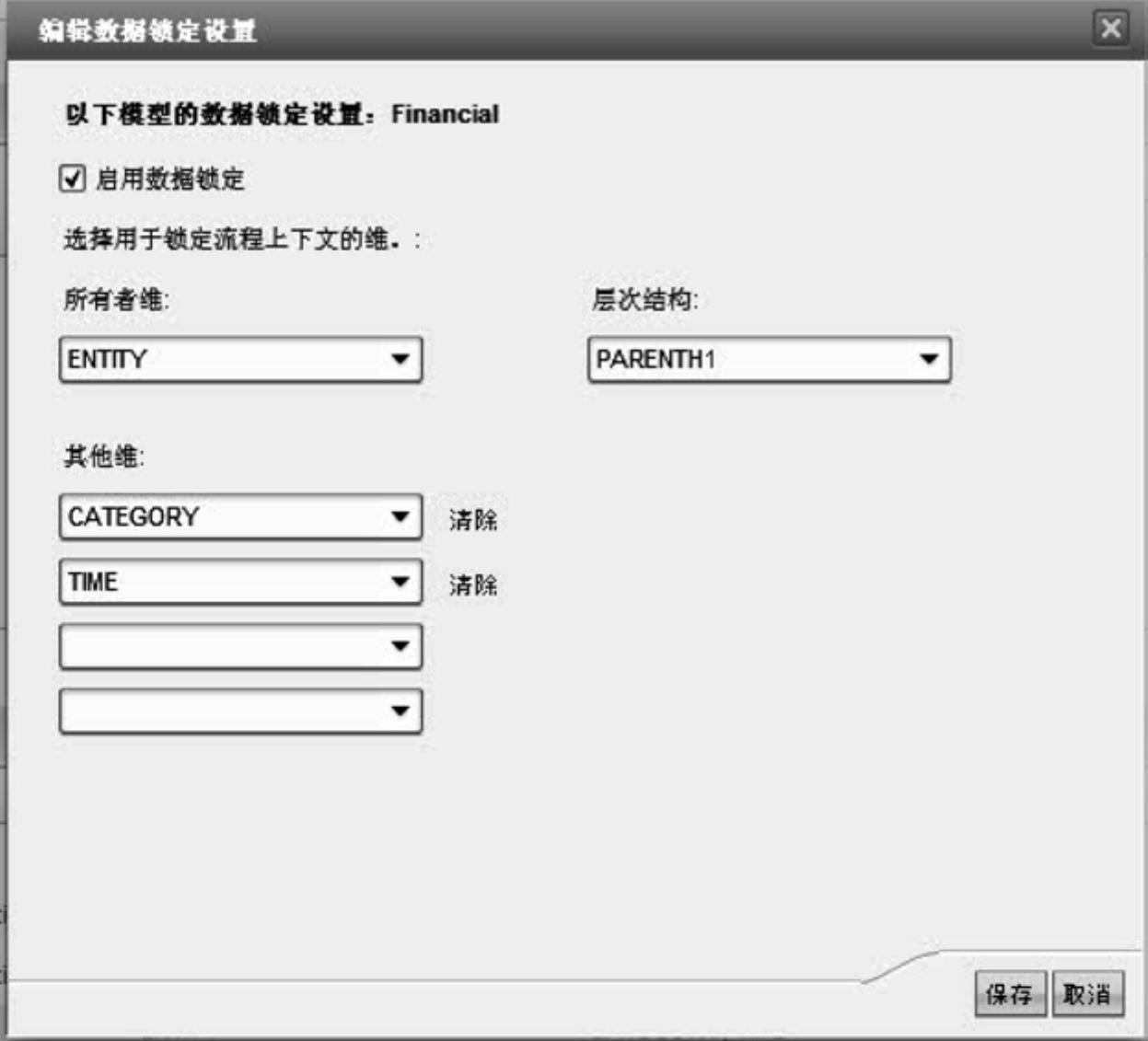
图4-30 “编辑数据锁定设置”对话框
首先,管理员可以决定当前模型是否启用数据锁定。如果选择了启用数据锁定,还需要进行以下设置。
指定模型的所有者维及这一维度的一个层次结构。一个维度要成为所有者维,它需要有一个所有者属性(Owner)。所有者属性的值是系统的用户名或者团队名称。同时,数据区域的管理者是所有者维成员的父成员的所有者。为了唯一地确定父成员,还需要指定所有者维的一个层次结构。
工作状态的作用的数据区域使用3~5个维度来进行界定,除了所有者维度外,管理员需要指定2~4个维度,用于界定数据区域。管理员在“其他维”部分选择数据模型中的其他维度。
用于界定数据区域的维度通常是根据不同的业务流程,维度成员的值会发生变化的维度。例如,组织维度、类型维度和时间维度等。例如,在提交预算数据时,往往会根据不同的组织、不同的数据类型及不同的时间分别进行。不同批次的数据就是这些维度不同成员的组合,也往往会有不同的工作状态。
再如,审计线索维度、币种维度等,这些维度的值在业务流程中一般不用于根据不同的维度成员对数据进行分批处理,所以一般也不用于界定数据区域。科目类型的维度不能用于界定数据区域。完成设置后,单击“保存”按钮。
免责声明:以上内容源自网络,版权归原作者所有,如有侵犯您的原创版权请告知,我们将尽快删除相关内容。







